Konečný seznam iTunes 11 tipů, triků a změn [Roundup]
![Konečný seznam iTunes 11 tipů, triků a změn [Roundup] iTunes 11 tipů a triků](/f/6d53d83121c2e2ade76f11a1c3cbd1a3.jpg)
iTunes 11 je obrovským upgradem od svého předchůdce a od chvíle, kdy byl ve čtvrtek 29. listopadu k dispozici ke stažení, získal spoustu pozitivních ohlasů.
Apple vložil iCloud do jádra iTunes a rozhraní aplikace bylo odstraněno a vylepšeno o nové funkce, jako je MiniPlayer. Prohledávali jsme vnitřnosti iTunes 11, abychom našli všechny malé změny a doplňky. Zde je náš aktualizovaný seznam tipů a triků pro iTunes 11:
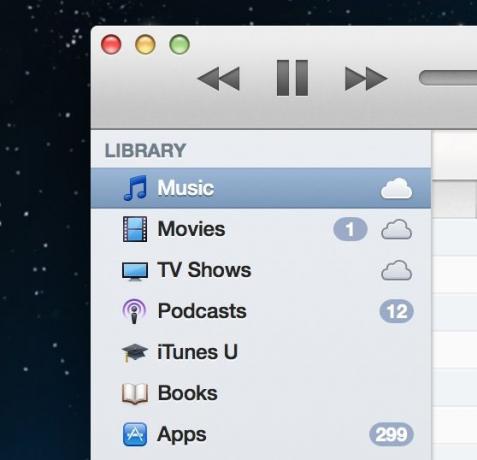
- Apple skryl levý postranní panel starého v iTunes 11. Nyní byste měli procházet různými sekcemi vaší knihovny pomocí rozbalovací nabídky vlevo nahoře. ITunes Store a připojená zařízení jsou kdykoli přístupná z pravého horního rohu. Pokud chcete statický postranní panel zpět, použijte Option + Command + S zástupce nebo možnost „Zobrazit postranní panel“ v nabídce Zobrazit.
- Můžete rychle přeskakovat mezi různými sekcemi vaší knihovny pomocí CMD + 1-7 zkratky. Pořadí je následující: Hudba, Filmy, TV pořady, Podcasty, iTunes U, Knihy, Aplikace.

- The Příkaz + / klávesová zkratka přepíná stavový řádek iTunes, malý textový řádek v dolní části hlavního okna, který zobrazuje, kolik položek se zobrazuje a jejich celkovou velikost. Tuto možnost lze také přepnout v nabídce „Zobrazit“.
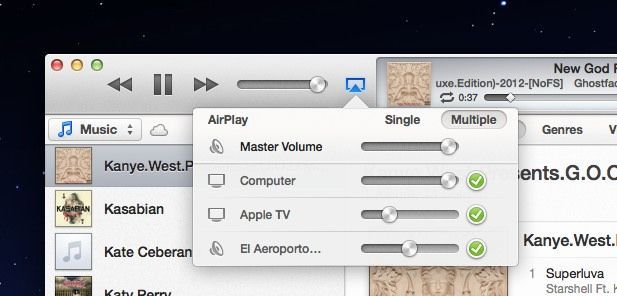
- Apple umístil AirPlay na přední a středové místo v novém iTunes. Nejen, že můžete vedle ovládání hlasitosti zobrazit všechna zařízení AirPlay ve stejné síti, ale také můžete ovládat zvukový výstup každého zařízení. Chcete -li zobrazit ovládací prvky hlasitosti, včetně hlavního faderu, vyberte kartu „Více“.
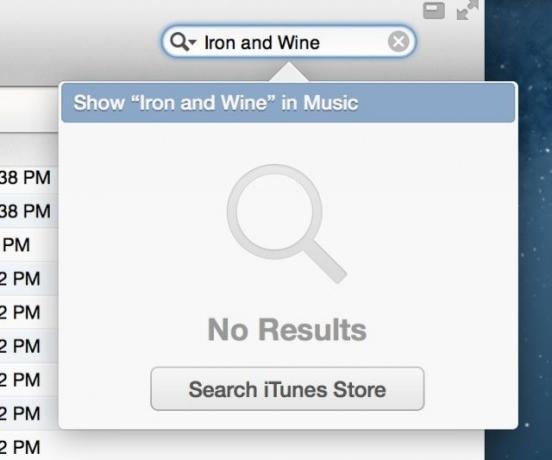
- Vyhledávání v iTunes 11 nejenže indexuje celou vaši knihovnu v jednom zobrazení (hudba, filmy, podcasty atd.), Ale nabídne vás také přenesení do iTunes Store, pokud nemůžete najít to, co hledáte.
- Do fronty Up Next můžete přidat libovolnou skladbu výběrem malé šipky vedle názvu, ale věděli jste, že existuje ještě jednodušší způsob? Když je vybrána skladba, jednoduše podržte klávesu Option a vlevo od názvu se zobrazí tlačítko „+“. Udělejte to a tato skladba bude okamžitě přidána do horní části vaší fronty Up Next.

- Zdá se, že možnost získat chybějící grafiku alba zmizela nebo byla skryta, ale Apple přidal zajímavé dialogové okno, které se vás zeptá „sdílet podrobnosti o vaší knihovně“. To naznačuje, že iTunes 11 má automaticky načíst chybějící umělecká díla atd vy. Zaškrtávací políčko se nachází pod položkou Obchod v předvolbách. Aktualizace: Mnoho z vás poukázalo na to, že v nabídce Soubor je stále k dispozici „Získat grafiku alba“:

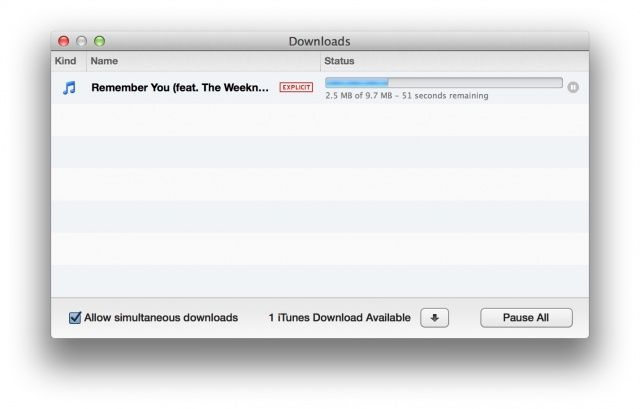
- Společnost Apple odstranila sekci Stahování, která byla dříve v iTunes Storu na levém postranním panelu. Místo toho lze aktivní stahování zobrazit výběrem tlačítka pro stahování podobné Safari, které se zobrazí vedle Hledat. Odtud můžete zobrazit samostatné okno Stahování.

- Dárkovou kartu iTunes Store můžete rychle uplatnit s fotoaparátem FaceTime vašeho počítače Mac. The vývojář, který na této funkci pracoval konstatuje, že funguje skvěle pro zrakově postižené.
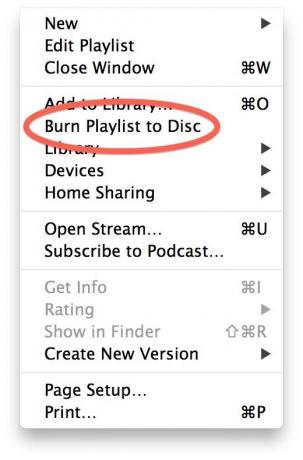
- V iTunes 11 je možnost „Vypálit na disk“ nepolapitelná. Technicky se nachází v nabídce Soubor, ale neuvidíte ji, pokud si nepřehlížíte seznam stop, který lze skutečně vypálit na disk. Apple tuto možnost skrývá, když ji nelze použít. Další jemný náznak, že Apple upouští od fyzických médií.

- Když je zařízení iOS připojeno k počítači Mac přes USB, jeho přesné procento baterie se zobrazí na stránce se souhrnem zařízení.

- Když máte zařízení připojená k iTunes 11, výběrem tlačítka zařízení zobrazíte rychlý přehled toho, co jste připojili pomocí příslušných ikon.

- Přehrávání ve frontě Up Next můžete rychle obnovit, pokud například přepnete ze skladby na film.
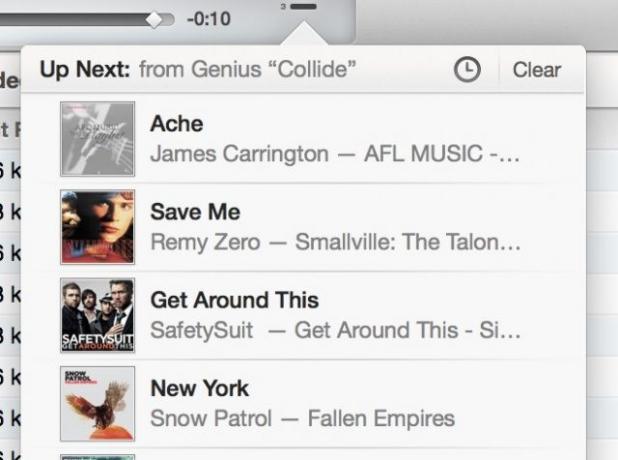
- Nyní můžete generovat a spravovat seznamy skladeb Genius v horní střední části iTunes. Během přehrávání klepněte na ikonu šipky vedle názvu skladby a spusťte nový seznam skladeb Genius. Nahoru Další vám zobrazí vytvořený seznam skladeb Genius.
- The Command + Option + M klávesová zkratka přepíná normální zobrazení iTunes a nový MiniPlayer. Command + Option + 3 vyvolá MiniPlayer a také ponechá úplné zobrazení otevřené.

- Lupa vedle tlačítka Up Next v MiniPlayeru slouží k vyhledávání. Můžete také použít Command + F zkratka pro spuštění vyhledávání v MiniPlayeru. K procházení hudby použijte klávesy se šipkami. V MiniPlayeru použijte Možnost + Enter zkratka pro přidání vybrané skladby do vaší fronty Up Next.

- Do své fronty Up Next se dostanete výběrem ikony seznamu vedle lupy v MiniPlayeru.

- V části Upřesnit v části Předvolby můžete zvolit, aby se MiniPlayer vždy vznášel nad všemi okny.
- Tady je šikovný tip na používání iTunes 11 ve více prostorech nebo monitorech: klikněte pravým tlačítkem na ikonu iTunes v doku a vyberte Možnosti> Přiřadit k> Všechny plochy. Když nyní používáte iTunes v režimu celé obrazovky, můžete také MiniPlayer otevřít samostatně a nechat jej běžet na jiném prostoru nebo monitoru. Takže můžete mít iTunes spuštěný na celé obrazovce na vašem velkém externím monitoru, zatímco MiniPlayer je na obrazovce vašeho notebooku.

- Apple přidal dvě navigační šipky na pravé straně horního displeje HUD. Pokud probíhá více akcí najednou (například stahování hudby, synchronizace zařízení a přehrávání skladby), můžete pomocí šipek nahoru a dolů zobrazit stav jednotlivých aktivit.
- Sněží způsob snadnější přidávání médií do seznamů skladeb kdekoli ve vaší knihovně. Jednoduše vyberte a začněte přetahovat skladbu. Pravý postranní panel se okamžitě zobrazí se všemi vámi vytvořenými seznamy skladeb. Pusťte stopu, kterou přetahujete, a postranní panel znovu zmizí.
Z tohoto postranního panelu bohužel ve skutečnosti nemůžete vytvářet nové seznamy skladeb.Přetáhněte jednu nebo více skladeb do prázdné oblasti postranního panelu a můžete vytvořit nový seznam skladeb!

- Kontrola a zrušení zaškrtnutí jednotlivých skladeb stále funguje jako dříve, ale nezaškrtnuté skladby budou v rozšířeném zobrazení alba vypadat šedě.
- V kategorii Filmy je nová sekce „Domácí videa“. Vypadá to, že to není nic jiného než místo, kde můžete sbírat všechny filmy, které ručně přidáte mimo iTunes Store.
- Cover Flow je v iTunes 11 pryč. Vzdejte se snahy najít to.

- Pokud nekopete novou ikonu iTunes, bývalý návrhář iTunes Louie Mantia sdílel fialovou. Můžeš stáhněte si jej zdarma na jeho webových stránkách a použijte CandyBar jej snadno nainstalovat.
- Z nějakého důvodu si Apple ponechal iTunes Visualizer. Myslím, že je to dobré vždy, když potřebujete poslouchat své oblíbené marmelády a nechat se sledovat.
- K procházení mezi stránkami v iTunes Storu, jako je Safari, můžete použít gesto přejetí dvěma prsty OS X. Akce se zvláštním způsobem zpožďuje, ale funguje.
Nezapomeňte se podívat na naši úplnou recenzi iTunes 11.
Tento příspěvek chceme aktualizovat pomocí nejnovějších tipů a triků pro iTunes 11. Pokud narazíte na něco zajímavého, co jste zde neviděli, zanechte komentář nebo tweet na @cultofmac. Přidáme ty nejlepší tipy, aby byla tato aktualizace stále aktuální!


